Mainos
 Jos omistat Nokia Lumia -laitteen, käytät Microsoftin liukas Windows Phone -käyttöjärjestelmää. Tämä käyttöjärjestelmä on päivitetty muutaman kuukauden välein useista versioista.
Jos omistat Nokia Lumia -laitteen, käytät Microsoftin liukas Windows Phone -käyttöjärjestelmää. Tämä käyttöjärjestelmä on päivitetty muutaman kuukauden välein useista versioista.
Alkuperäisen "paljain luiden" julkaisun jälkeen lokakuussa 2010 kaksi tärkeätä päivitystä on seurannut. Ensimmäinen oli NoDo-päivitys, joka esitteli kopioinnin ja liittämisen alustaan. Pian kauan sen jälkeen vuoden 2011 puolivälissä-loppupuolella julkaistiin ”Mango” -päivitys, joka toimitti joukon mielenkiintoisia lisäyksiä, kuten Twitter-integraatio, kierretty palveluidenvälinen viestintä ja tehtävienvaihto.
Matkapuhelinohjelmiston päivittäminen on tärkeää omistamasi laitteesta riippumatta. Joidenkin Nokia Lumia -omistajien kohtaamien ongelmien vuoksi päivittäminen on kuitenkin välttämätöntä, jotta saavutat täydet toiminnot matkapuhelimesta.
Miksi päivittää?
Laitteen päivittämiseen on monia syitä.
Nokia Lumia -käyttäjille Lumia 710- ja 800 -puhelimien ensimmäisen julkaisun kanssa on useita ongelmia, jotka ovat odottaneet ratkaisua useita kuukausia. Kaikkein tunnetuin näistä on muissa Windows-puhelimissa (mukaan lukien Nokia Lumia 900) saatavan langattoman Internet-yhteyden jatkuva puute ja puhelinsoittojen aikana tapahtuva näytön pimennys.
Päivitykset lähetetään puhelimeesi Zune-asiakasohjelman (Windows Vista tai 7) tai Windows Phone Connector for Mac -sovelluksen kautta. Päivityksen aloittamisen jälkeen kestää noin 30 minuuttia.
Tarkistetaan päivitykset
Avaa tarkistaaksesi, onko päivitys valmis Lumialle Asetukset> Tarkista päivitykset, joka kehottaa puhelinta kommunikoimaan verkkopalveluntarjoajan kanssa. Jos tiedät, että päivitys on saatavana, mutta sitä ei löydy, tarkista tarvittavat vaiheet pakottaa päivitys Kuinka pakottaa päivitys Windows-puhelimeesiKun se julkaistiin ensimmäisen kerran, Windows Phone oli uusi mobiili alusta, joka näytti ja tuntui hyvältä, mutta ei ollut aivan ampunut kaikissa sylintereissä. Älypuhelinmarkkinoiden silloisesta tilanteesta huolimatta päätös ... Lue lisää .
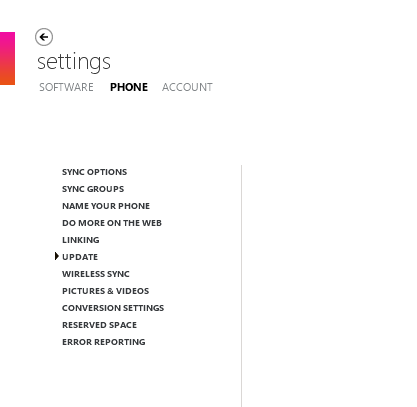
Voit käyttää Zune-asiakasohjelmaa myös tarkistaaksesi päivityksen Lumia-laitteeseesi. Avaa tietokoneesi ohjelmiston ollessa käynnissä Asetukset> Puhelin> Päivitä. Zune tarkistaa sitten kaikki saatavilla olevat päivitykset. Jos päivitys on valmis, Zune-ikkuna muuttuu mustaksi.
Päivitä vaatimukset
Varmista ensin, että Nokia Lumia -laitteen päivitysongelmien välttäminen on täysi. Laite on kytkettävä tietokoneeseen USB-kaapelilla - Windows Phonesin langatonta synkronointia ei tällä hetkellä voi päivittää. Varmista, että käyttämäsi USB-portti on USB 2.0 ja kytketty suoraan emolevyyn (yleensä tietokoneen takana olevaan porttiin), koska USB-keskittimet voivat aiheuttaa päivityksen epäonnistumisen.
Päivitysprosessin aikana et voi katkaista puhelinta; puhelintoiminta poistetaan käytöstä päivitystilassa.
Huomaa, että sinun ei pitäisi yrittää päivittää puhelinta kannettavalla tietokoneella, joka käyttää akkuvirtaa. Etsi pistorasia ja kytke tietokone pistorasiaan!
Aloitetaan päivitys
Kun päivitys havaitaan ja puhelin on kytketty tietokoneeseen, Nokia Lumia -päivitysprosessi on helppo suorittaa.
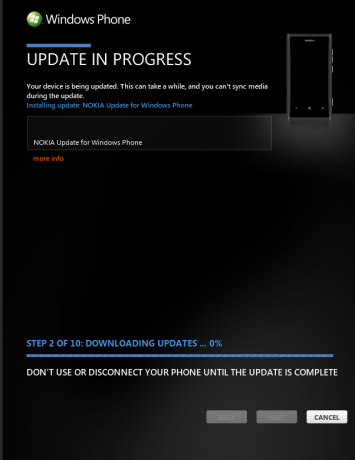
Aloita napsauttamalla Päivitä puhelin -painike, joka käynnistää päivitysprosessin. Aluksi puhelimesi varmuuskopioidaan, ja se tarjoaa tiedot, jotka voidaan palauttaa, jos päivitys epäonnistuu. Seuraavaksi päivitys ladataan ennen asennusta puhelimeesi.
Toimenpiteen aikana Nokia Lumia käynnistyy uudelleen useita kertoja. Huomaat, että näytössä näkyy graafinen irtisanomisvaroitus - älä ohita tätä!
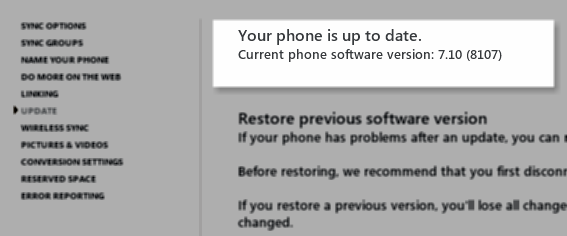
Pian ajan (15-30 minuutin) kuluttua päivitys valmistuu. Voit tarkistaa Zunen avaamalla Asetukset> Puhelin> Päivitä missä sinun pitäisi nähdä päivitys luettelossa. Muita päivityksiä ei ole saatavana.
johtopäätös
Saadaksesi kaiken irti tyylikkäästä Nokia Lumia -puhelimesta, uusimpien päivitysten asentaminen ratkaisee kaikki niggling-toiminnallisuusongelmat.
Näytön pimennysongelma on tällä hetkellä korjattu päivityksellä, joka otetaan käyttöön Euroopassa ja Pohjois-Amerikassa.
Muista käyttää päivityksen aikana USB 2.0 -yhteyttä tietokoneellasi, jos mahdollista, kytkemällä puhelin puhelimen mukana toimitetulla kaapelilla. Varmista, että puhelin on ladattu ja älä päivitä akkukäyttöisestä tietokoneesta.
Jos sinulla on ongelmia puhelimen päivittämisessä, aiempien tietojen palauttaminen on mahdollista Tietojen palauttaminen epäonnistuneen Windows Phone -päivityksen jälkeenWindows Phone -päivityksen pitäisi olla melko suoraviivainen prosessi. Valitettavasti prosessi ei kuitenkaan toimi aina suunnitellulla tavalla; päivitykset voivat epäonnistua. Useimmissa tapauksissa, kun päivitys epäonnistuu ja ilman käyttökelpoisia tietoja ... Lue lisää .
Kun näytön pimennysongelma on ratkaistu, voit nyt nauttia funky Nokia Lumia -laitteestasi!
Christian Cawley on varatoimittaja turvallisuuteen, Linuxiin, itsehoitoon, ohjelmointiin ja teknisiin selityksiin. Hän tuottaa myös The Really Useful Podcastin ja hänellä on laaja kokemus työpöydän ja ohjelmistojen tuesta. Linux Format -lehden avustaja Christian on Vadelma Pi-tinkerer, Lego-rakastaja ja retro-fani.

